삼성 레이저 프린터 절전 모드 설정 및 해제 방법
삼성 레이저 프린터를 사용하시면서 간혹 전력 절약을 위해 설정할 수 있는 절전 모드에 대해 궁금하신 분들을 위해 이 글을 준비했습니다.
절전 모드는 프린터가 일정 시간 사용되지 않을 경우 자동으로 진입하여 전력 소모를 줄이는 기능입니다. 보통은 기본 설정으로 제공되지만, 사용자가 직접 설정하거나 해제할 수 있는 방법에 대해 자세히 알아보겠습니다.
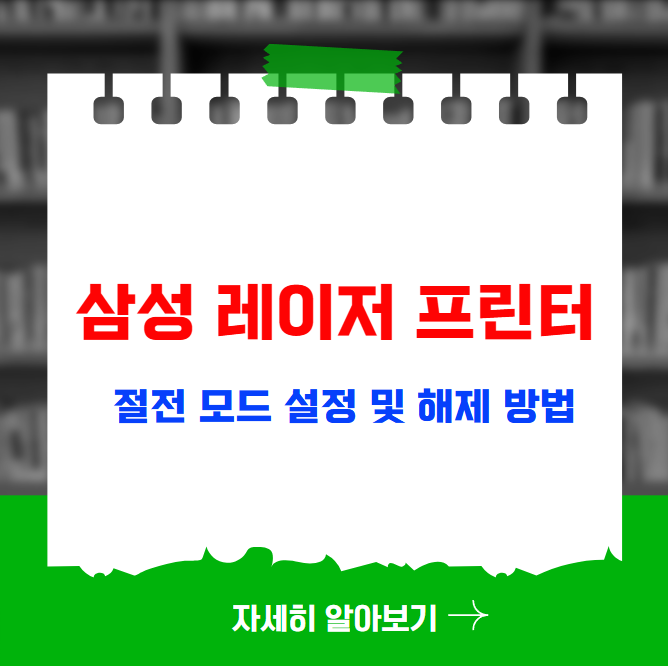
절전 모드의 특징
삼성 레이저 프린터의 절전 모드는 사용자가 직접 프린터의 전력을 관리할 수 있는 기능으로, 주로 프린터가 일정 시간 자취가 없으면 자동으로 절전 모드(Sleep Mode)에 들어갑니다.
이를 통해 에너지를 절약하고 프린터의 수명을 연장할 수 있습니다. 여러 모델에서 이런 기능이 기본적으로 제공되며, 절전 모드에 들어가는 시간은 브랜드와 모델에 따라 다를 수 있습니다.
절전 모드 설정 방법
절전 모드를 설정하는 방법에는 두 가지가 있습니다.
첫 번째는 소프트웨어를 이용한 방법이고, 두 번째는 조작부를 이용한 방법입니다.
Easy Printer Manager를 통한 설정
1️⃣컴퓨터의 바탕화면에서 돋보기 아이콘을 클릭합니다.
2️⃣”EPM”을 입력 후 Samsung Easy Printer Manager를 실행합니다.
3️⃣상단 메뉴에서 [고급 설정]을 선택한 후 [장치 설정]을 클릭합니다.
4️⃣기기 설정으로 가서 절전모드 항목에서 원하는 진입 시간을 설정합니다. 일반적으로 1분, 5분, 10분, 30분, 60분 등의 선택을 제공합니다.
5️⃣마지막으로 [저장] 버튼을 클릭해 설정을 완료합니다.
조작부에서의 설정
LCD 화면을 지원하는 모델에서 직접 조작부를 통해서 절전 모드를 설정할 수도 있습니다.
1. 프린터의 메뉴 버튼을 눌러 메뉴에 들어갑니다.
2. [시스템 설정] → [제품 설정] 메뉴로 이동합니다.
3. [절전 기능]으로 가서 원하는 절전 모드 시간을 설정합니다.
절전 모드 해제 방법
프린터가 절전 모드에 들어가면 자동으로 해제될 수 있는 방법이 몇 가지 있습니다.
✅ 프린터의 버튼을 눌러 주어지면 절전 모드가 해제됩니다.
✅ 사용자가 용지를 장착하는 경우에도 자동으로 해제가 진행됩니다.
직접적인 해제 버튼이 없는 모델이므로 이 점 유의해야 합니다.
주의 사항
절전 모드와 관련하여 주의해야 할 몇 가지 사항이 있습니다.
⚠️절전 모드 OFF 기능: 최근 모델에서는 절전 모드를 완전히 해제하는 기능이 제공되지 않습니다. 이는 에너지 절약을 위해 변동이 이루어진 부분입니다.
⚠️일반적으로 설정된 기본 시간은 1분으로 되어 있으며 필요에 따라 변경이 가능합니다.
마무리
이처럼 삼성 레이저 프린터의 절전 모드 설정 및 해제 방법을 통해 여러분의 프린터 사용에 유익한 정보가 되었기를 바랍니다. 혹시 추가적으로 궁금한 사항이나 문제가 발생할 경우, 삼성전자 서비스 센터에 문의하여 전문적인 도움을 받는 것도 좋은 방법입니다.




